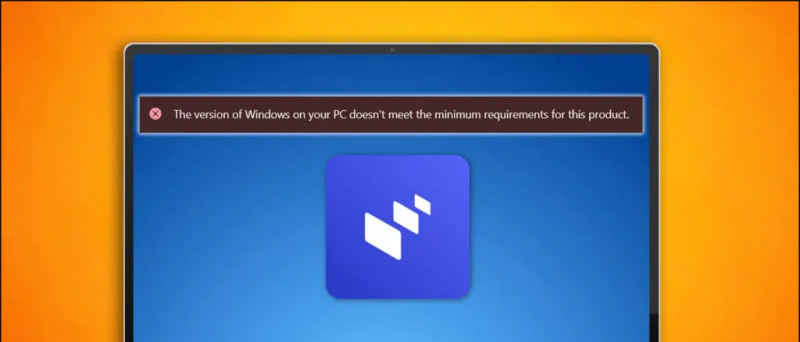Hetzelfde behang kan je soms vervelen. Als u het beu bent om elke dag dezelfde achtergrond te zien, is de beste manier om uw startschermervaring op te fleuren, het maken van een achtergronddiavoorstelling, waarin u om de paar minuten een andere achtergrond hebt. Laten we in dit artikel eens kijken hoe u achtergronddiavoorstellingen kunt inschakelen op uw Windows 10-computer.
Hoe Wallpaper Slideshow in Windows 10 in te stellen
Windows 10-achtergrond wordt geleverd met een ingebouwde optie om een diavoorstelling in te schakelen. Met behulp van de functie kunt u automatisch de achtergrond op uw bureaublad wijzigen, wat een van de manieren is om uw computer te optimaliseren. Het bespaart ook tijd als u het beu bent om het behang elke dag te vervangen.
Hieronder vindt u een eenvoudig proces in drie stappen voor het instellen van automatisch veranderende achtergronden op uw bureaublad.
Stap 1- Maak een map met alle achtergronden

hoe contacten op iPhone niet te synchroniseren
Voordat u begint, moet u alle achtergronden op één plek hebben. Maak een map en kopieer alle afbeeldingen en achtergronden die zijn gebruikt voor de diavoorstelling op uw bureaublad naar deze map. Zorg ervoor dat het gemakkelijk toegankelijk is.
Stap 2 - Schakel Wallpaper-diavoorstelling in

- Open de instellingen op uw computer via het menu Start of gebruik de Win + I-snelkoppeling.
- Klik hier op personalisatie.
- Selecteer op het volgende scherm Achtergrond in de zijbalk aan de linkerkant.
- Klik nu op het vervolgkeuzemenu onder de achtergrond en kies Diavoorstelling.
- Klik vervolgens op Bladeren.
- Kies de map met foto's die u voor de diavoorstelling wilt gebruiken.
Stap 3- Pas het tijdsinterval en andere instellingen aan

- Klik nu op het vervolgkeuzemenu onder aan de afbeelding om elke afbeelding te wijzigen.
- Kies het tijdsinterval waarmee u de achtergrond automatisch wilt laten veranderen. U kunt kiezen uit 1 minuut tot 1 dag.
- Schakel ook Shuffle in als u wilt dat de afbeeldingen in willekeurige volgorde als achtergrond worden weergegeven in plaats van in volgorde.
- Kies vervolgens de pasvorm voor uw behang. Opvullen is over het algemeen goed voor achtergronden op volledig scherm. U kunt echter ook tegel en midden proberen om te zien wat het beste bij u past.
Zorg er ook voor dat u 'de diavoorstelling laat draaien, zelfs als ik op batterijstroom werk', vooral als u een laptop gebruikt. Als dit niet het geval is, zal uw machine geen diavoorstellingen met achtergronden inschakelen totdat deze is aangesloten op een voedingsbron.
U kunt nu met succes een achtergronddiavoorstelling op uw Windows 10-computer installeren. De achtergrond op uw bureaublad verandert automatisch na de opgegeven tijdsperiode. Als je meer maatwerk wilt, kun je de personalisatie-instellingen opnieuw bezoeken en spelen met kleuren, thema's, lettertypen en meer.
Facebook-opmerkingenvakU kunt ons ook volgen voor direct technisch nieuws op Google Nieuws of voor tips en trucs, recensies van smartphones en gadgets, doe mee GadgetsToUse Telegram Group of voor de nieuwste recensie-video's abonneren GadgetsToUse YouTube-kanaal.